Table of Contents
Einführung
Hier finden Sie eine vollständige Liste von Tastaturkürzeln für die YouTube-Website, die vor allem Ihr Seherlebnis mit Hilfe Ihrer Tastatur verbessern werden. So sparen Sie Zeit beim Navigieren von YouTube auf einem Computer mit Tastaturkürzeln. Wenn Sie dies nützlich finden, können Sie diesen Link auf Facebook teilen oder diesen Link auf Twitter teilen.
Tastaturkürzel für YouTube
Mit der Browsererweiterung Turn Off the Lights wird der Videoplayer automatisch fokussiert und der Rest der Webseite dunkel. Aber Sie können immer noch YouTube mit der sehr Hand Shortcut wie zu spielen / Pause der Video-Player mit der Leertaste zu steuern. Hier die vollständige Liste aller Tastaturkürzel für die YouTube-Website.
| Tastaturkürzel | Funktion |
| Leertaste | Wiedergabe/Pause, wenn die Suchleiste ausgewählt ist. Aktivieren Sie eine Schaltfläche, wenn eine Schaltfläche den Fokus hat. |
| Play/Pause Media Taste auf Tastaturen | Wiedergabe/Pause. |
| k | Pause/Wiedergabe im Videoplayer. |
| Stop Media Key auf Tastaturen | Halt! |
| Nächste Spur Medientaste auf Tastaturen | Wechselt zum nächsten Titel in einer Wiedergabeliste. |
| Pfeil nach links/rechts auf der Suchleiste | Suchlauf rückwärts/vorwärts 5 Sekunden. |
| j | Suchen Sie im Player 10 Sekunden rückwärts. |
| l | Im Player 10 Sekunden vorwärts blättern. |
| Start/Ende auf der Suchleiste | Suchen Sie nach den ersten/letzten Sekunden des Videos. |
| Pfeil nach oben/unten auf der Suchleiste | Volumen um 5% erhöhen/verringern. |
| Ziffern 1 bis 9 auf der Suchleiste (nicht auf dem Ziffernblock) | Sehen Sie sich die 10 bis 90 % des Videos an. |
| Nummer 0 auf der Suchleiste (nicht auf dem Ziffernblock) | Schauen Sie zum Anfang des Videos. |
| Nummer 1 oder Shift+1 | Bewegen Sie sich zwischen H1-Überschriften. |
| / | Gehen Sie auf das Suchfeld. |
| f | Aktivieren Sie den Vollbildmodus. Wenn der Vollbildmodus aktiviert ist, aktivieren Sie F erneut oder drücken Sie Escape, um den Vollbildmodus zu beenden. |
| c | Aktivieren Sie Untertitel und Untertitel, falls vorhanden. Um Untertitel und Untertitel auszublenden, aktivieren Sie erneut C. |
| Umschalttaste+N | Zum nächsten Video wechseln (Wenn Sie eine Wiedergabeliste verwenden, wird zum nächsten Video der Wiedergabeliste gewechselt. Wenn Sie keine Wiedergabeliste verwenden, geht es zum nächsten von YouTube vorgeschlagenen Video). |
| Umschalttaste+P | Zum vorherigen Video wechseln. Beachten Sie, dass diese Tastenkombination nur funktioniert, wenn Sie eine Wiedergabeliste verwenden. |
| i | Starten Sie den Miniplayer. |
Nützliche Browser-Erweiterung zur Erweiterung Ihres YouTube-Videoerlebnisses
Neben all diesen Tastenkombinationen für YouTube können Sie auch die Tastenkombinationen der Browsererweiterung anpassen.
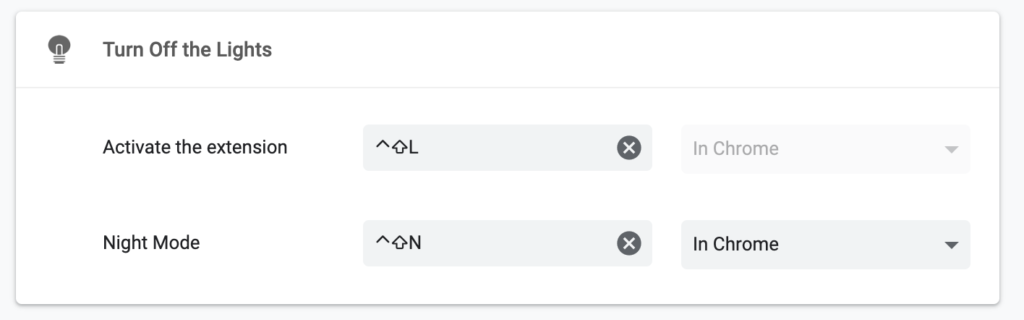
Das gilt auch für die kostenlose und quelloffene Browsererweiterung Turn Off the Lights, die Ihr Videoerlebnis auf allen Websites verbessert. Worauf warten Sie also noch? Holen Sie es sich jetzt und Sie werden von dieser einfachen und nützlichen Browsererweiterung begeistert sein. Zum Beispiel können Sie YouTube-Videos wie nie zuvor genießen.
- Besuchen Sie die offizielle Turn Off the Lights-Website
- Klicken Sie auf den großen blauen Download-Button, um Turn Off the Lights herunterzuladen.
- Er wird zu diesem Erweiterungsspeicher navigieren und auf die Schaltfläche „Installieren“ klicken
- Ein Bestätigungsfeld wird angezeigt und bestätigt die Installation
Außerdem ist die Browsererweiterung für alle wichtigen Webbrowser verfügbar. Dazu gehören Google Chrome, Firefox, Opera, Safari und Microsoft Edge. Außerdem können Sie Ihre persönliche Note und Ihr Aussehen anpassen. Die Tastenkombinationen für YouTube können in einer anderen Benutzeroberfläche in diesem Webbrowser angezeigt werden.
Schlussfolgerung
Jetzt wissen Sie, wie Sie die Browsererweiterung „Turn Off the Lights“ bekommen und wo Sie die Tastenkombinationen ändern können, um die Webseite zu dimmen und den Nachtmodus zu aktivieren. Sie sind jetzt der Experte für die Tastenkombinationen für YouTube.
Wenn Sie Fragen haben oder Hilfe mit der Turn Off the Lights Browsererweiterung benötigen. Zögern Sie nicht, das Kontaktformular zu benutzen, wir helfen Ihnen gerne weiter. So erhalten Sie das beste Video- und Web-Erlebnis in Ihrem Lieblings-Webbrowser.
Did you find technical, factual or grammatical errors on the Turn Off the Lights website?
You can report a technical problem using the Turn Off the Lights online technical error feedback form.